
1
fr
Introduction à l'enregistreur ..........................................................................................................2
Touche d'alimentation ..............................................................................................................3
Bouton Événement ....................................................................................................................3
Voyants DEL ................................................................................................................................3
Configurer l'appareil ........................................................................................................................4
Utilisation de l’enregistreur dans un véhicule ......................................................................4
Insertion de la carte mémoire .................................................................................................6
Connexion à votre ordinateur ..................................................................................................7
Fonctionnement de base .................................................................................................................8
Allumer l'enregistreur ...............................................................................................................8
Redémarrer l’enregistreur ........................................................................................................8
Touches de fonction ..................................................................................................................9
Les icônes Système ....................................................................................................................9
Réglage de la date et de l'heure ............................................................................................10
Enregistrement en mode conduite .......................................................................................10
Enregistrement en mode parking ...........................................................................................11
Mode appareil photo ............................................................................................................... 12
Mode lecture ............................................................................................................................. 12
Alertes de vitesse caméra .............................................................................................................14
Ajouter une caméra de sécurité ............................................................................................15
Mettre à jour les données de radar ....................................................................................... 15
Réglages du système .....................................................................................................................16
MiVue Manager ..............................................................................................................................20
Installer le MiVue Manager ....................................................................................................20
Lire les fichiers d'enregistrement ..........................................................................................20
Pour plus d’informations ...............................................................................................................23
Entretien de l'appareil .............................................................................................................23
Précautions d'utilisation et notifications.............................................................................24
Mesures de sécurité .................................................................................................................24
Qu’est-ce qu’un GPS ? ............................................................................................................25
Mentions réglementaires (CE) ...............................................................................................26
WEEE ..........................................................................................................................................27
Table des matières




















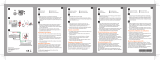 Mode d'Emploi pdf Mio MiVue A30 Mode d'emploi
Mode d'Emploi pdf Mio MiVue A30 Mode d'emploi
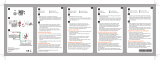 Mode d'Emploi pdf Mio MiVue A30 Le manuel du propriétaire
Mode d'Emploi pdf Mio MiVue A30 Le manuel du propriétaire